PS VitaをMacにつなぐだけでは認識されない
PS Vita上で撮ったスクリーンショットをMacに取り込もうとしたのですが、USBケーブルで接続するだけではMac側でPS Vitaを認識できずファイルのコピーができませんでした。
「コンテンツ管理アシスタント」が必要
「対処方法(パソコン)」を見ると「パソコンにコンテンツ管理アシスタントをインストールしてください。」とあります。
そういえばWindowsの方でもそんなものを入れた記憶が…(遠い目
「コンテンツ管理アシスタント」をインストールする
というわけで、さっそく「コンテンツ管理アシスタント」をインストールしてみました。
ダウンロード
まずはMacから以下のURLにアクセスして「コンテンツ管理アシスタント」をダウンロードします。
http://cma.dl.playstation.net/cma/mac/
OSごとにアプリケーションがわかれているので、自分のOSに合ったものをダウンロードします。
インストール
ダウンロードした 「CMAInstaller.dmg」を実行し、インストールします。
以下の画面が表示されたらインストール完了です。
これで、PS VitaとMacを接続する準備が整いました。
USBケーブルだけではなく、Wi-Fiでの接続もできるようですね。
PS Vitaのコンテンツ管理を起動する
Macにコンテンツ管理アシスタントをインストールしたら、USBケーブルまたはWi-Fiを使って、PS VitaとMacを接続します。USBケーブルは純正のものを使うのが無難でしょう。
PlayStation Vita USBケーブル (PCHJ-15001)
posted with amazlet at 13.12.28ソニー・コンピュータエンタテインメント (2011-12-17)
売り上げランキング: 403
PS Vita が認識された後の操作は、PS Vita の「コンテンツ管理」 より行います。詳しい操作方法については、PS VItaのユーザーズガイドをご参照ください。
無事にPS VitaからMacへ、スクリーンショットをコピーできるようになりました♪ヽ(=´▽`=)ノ
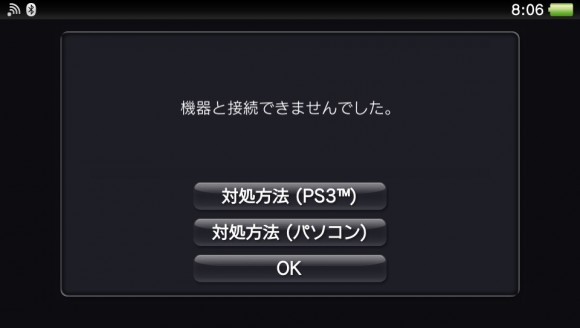
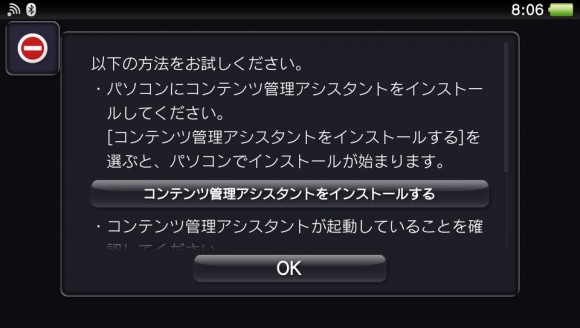
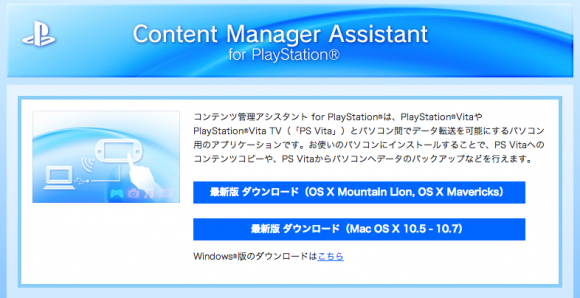
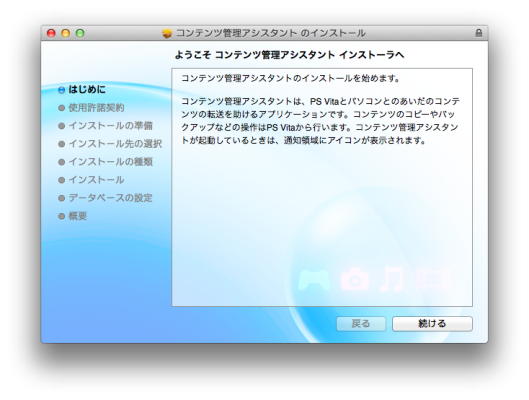
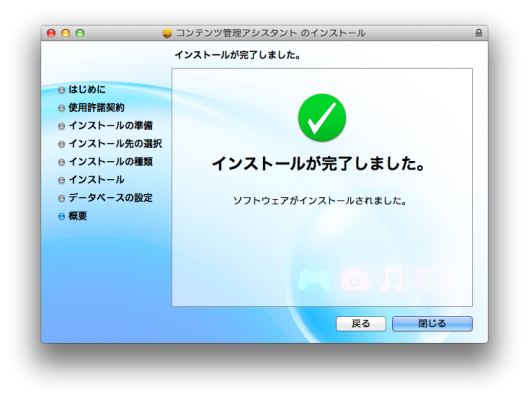
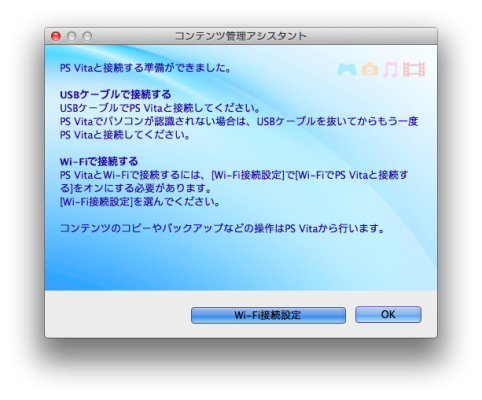

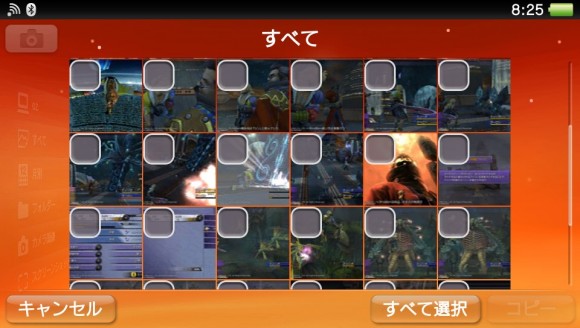

コメント